Выполнить вход сейчас невозможно 0x406 xbox windows 10
Обновлено: 05.07.2024
Что вызывает ошибку приложения Xbox 0X406?
Мы исследовали эту конкретную проблему, изучив различные отчеты пользователей и стратегии исправления, которые обычно используются для устранения проблем такого рода. Как оказалось, этот код ошибки будет способствовать нескольким потенциальным виновникам. Вот несколько сценариев, в которых вы можете оказаться:
Если вы в настоящее время пытаетесь устраните код ошибки приложения Xbox 0x406 , эта статья предоставит вам несколько различных стратегий восстановления. Ниже вы найдете набор методов, которые другие пользователи в аналогичной ситуации успешно использовали для решения проблемы.
Для достижения наилучших результатов мы советуем вам выполнить следующие возможные исправления, приведенные ниже в разделе в том же порядке, в котором мы разместили их, поскольку мы упорядочили их по эффективности и серьезности. В конце концов, вы обнаружите метод, который решит проблему, независимо от проблемы, вызывающей проблему.
Метод 1. Сброс приложения Xbox
Несколько затронутых пользователей сообщили, что проблема была решена после того, как они сбросили приложение с помощью графического интерфейса и перезапустили компьютер. Эта процедура не приведет к потере ваших покупок или установленных приложений, но вам нужно будет снова войти в систему при следующем запуске.
Вот краткое руководство по сбросу настроек приложения Xbox в Windows 10:
Если вы все еще сталкиваетесь с кодом ошибки приложения Xbox 0x406 , перейдите к следующему способу, указанному ниже.
Метод 2: переустановка Магазин Windows и приложение Xbox
После этого и перезапуска своей системы пострадали больше всего. пользователи сообщили, что проблема была устранена, и они смогли получить доступ к своим покупкам Xbox, не сталкиваясь с кодом ошибки приложения Xbox 0x406.
Вот краткое руководство по открытию приглашение Powershell с повышенными привилегиями и выполнение ряда команд, которые удаляют и повторно регистрируют приложение Xbox и магазин Windows:

- Нажмите клавишу Windows + R , чтобы открыть диалоговое окно Выполнить . Затем введите «powershell» в появившемся текстовом поле и нажмите Ctrl + Shift + Enter , чтобы открыть окно Powershell с повышенными правами. Когда вам будет предложено UAC (контроль учетных записей пользователей) , нажмите Да , чтобы предоставить доступ администратора к терминалу.
- Как только вы попадете в окно Powershell с повышенными правами , введите следующую команду и нажмите Введите после каждого, чтобы удалить установочные пакеты, связанные с Windows Store и Xbox App:
- После успешной обработки обеих команд перезагрузите компьютер и дождитесь завершения следующего запуска.
- Снова выполните шаг 1, чтобы открыть откройте другое окно Powershell с повышенными привилегиями, затем введите или вставьте следующую команду и нажмите Enter , чтобы повторно зарегистрировать все приложения UWP:
- Перезагрузите компьютер еще раз и посмотрите, устранена ли проблема на при следующем запуске системы.
Если вы все еще сталкиваетесь с ошибкой с кодом ошибки приложения Xbox 0x406 даже после выполнения описанных выше действий, перейдите к следующий метод ниже.
Метод 3: Создание нового профиля пользователя
Как оказалось, вы также можете решить эту проблему, создав новый профиль Windows и войдя в систему со своими учетными данными Xbox Live, как только вы войдете в систему с новым профилем. Это устранит проблему в тех случаях, когда проблема вызвана повреждением профиля Windows.
Но имейте в виду, что переход по этому маршруту может отменить некоторые пользовательские настройки, которые вы ранее установили. Если вы решите попробовать эту стратегию восстановления, следуйте приведенным ниже методам, чтобы создать новый профиль пользователя:
Если вы по-прежнему сталкиваетесь с ошибкой с кодом ошибки приложения Xbox 0x406 , перейдите к следующему метод ниже.
Метод 4: Включение службы Tokenbroker (если применимо)
Как оказалось, эта проблема также может возникать в ситуациях, когда вмешательство пользователя вручную или приложение обслуживания изменило поведение службы TokenBroker по умолчанию. Имейте в виду, что служба TokenBroken является неотъемлемой частью всех служб Microsoft для входа в систему в Windows 10. Это включает в себя Магазин, приложение Mail и приложение Xbox.
Отключение этой службы с помощью по умолчанию без возможности выполнения действий в значительной степени гарантирует, что вы увидите ошибку Код ошибки приложения Xbox 0x406 при попытке войти в систему с помощью своей учетной записи.
Если этот сценарий применим или вы подозреваете, что TokenBroker может быть отключен в вашей учетной записи, выполните следующие действия, чтобы вернуть его к поведению по умолчанию, установив его тип запуска на Автоматически:
Если тот же Xbox Код ошибки приложения 0x406 все еще возникает, перейдите к следующему способу ниже.
Метод 5: Установка поставщика удостоверений Xbox
Другой возможный сценарий, в котором эта проблема возникнет, если вы потеряли Ключевой компонент идентификации Xbox. Без этого вы не сможете подключить свои компьютерные игры к системе Xbox live. Кроме того, вы не сможете пройти через экран входа в приложение Xbox, так как соединение не будет разрешено.
Если вы считаете, что этот сценарий может быть применим к вам, следуйте приведенным ниже инструкциям для установки и используйте поставщик удостоверений Xbox:

- Перейдите по этой ссылке ( здесь ) и загрузите последнюю версию поставщика удостоверений Xbox. Нажмите Получить , чтобы загрузить приложение UWP.
- Дождитесь установки продукта, затем перезагрузите компьютер.
- При следующем запуске системы откройте приложение Xbox и попробуйте подключиться еще раз, чтобы увидеть, решена ли проблема.
Если та же проблема все еще возникает, перейдите к следующему методу, указанному ниже.
Метод 6: Выполните установку восстановления
Если вы выполнили все вышеперечисленные шаги безрезультатно, скорее всего, ваша система страдает от основной проблемы с повреждением, которая не позволяет приложению Xbox устанавливать связь с серверами. В этом случае могут пострадать и другие приложения.
Лучшей процедурой будет ремонтная установка (восстановление на месте). Эта операция также приведет к сбросу всех компонентов Windows (как и при чистой установке), но разница в том, что вам будет разрешено сохранить любые свои данные (приложения, игры, изображения, видео, документы и любые другие типы личных носителей.
Если вы решите выполнить ремонтную установку, следуйте этой пошаговой статье ( здесь ), чтобы узнать, как это сделать, независимо от вашей версии Windows 10 и лицензии.
- Сбросить приложение
- Установите отсутствующие встроенные приложения
- Добавьте приложение поставщика удостоверений Xbox в Windows 10
- Откройте приложение Xbox в учетной записи администратора .
1. Сбросить приложение

- Нажмите Приложения и функции, чтобы открыть список приложений UWP в Настройках.



- Нажмите Сбросить еще раз, чтобы подтвердить это.

2. Установите отсутствующие встроенные приложения
- Сначала откройте приложение Cortana.
- Введите «Powershell» в поле поиска приложения Cortana.
- Нажмите правой кнопкой мыши Windows PowerShell и выберите Запуск от имени администратора .

Get-AppxPackage * windowsstore * | Remove-AppxPackage
Get-AppxPackage * xboxapp * | Remove-AppxPackage
- Нажмите клавишу возврата после ввода вышеуказанного.
- После этого перезапустите Windows 10.
- Откройте PowerShell от имени администратора, как и раньше.
- Затем введите (или скопируйте и вставьте) Get-AppxPackage -AllUsers | Передайте в PowerShell и нажмите клавишу Enter.

3. Добавьте приложение провайдера идентификации Xbox в Windows 10
4. Откройте приложение Xbox в учетной записи администратора
Также обратите внимание, что вам нужна учетная запись администратора для входа в приложение Xbox. Поэтому убедитесь, что вы открываете приложение в учетной записи администратора. Вы можете быстро настроить учетную запись администратора следующим образом.
- Щелкните правой кнопкой мыши меню «Пуск», чтобы открыть меню Win + X.

- Выберите Командная строка (администратор) , чтобы открыть окно подсказки.
- Теперь введите «net user administrator/active: yes» в окне командной строки и нажмите клавишу «Return».

- Закройте командную строку.
- Нажмите Ctrl + Alt + Del, чтобы выбрать Выйти .
- Затем войдите в систему с новой учетной записью администратора и откройте приложение Xbox.
Вот некоторые из решений, которые, вероятно, исправят ошибку 0x406, чтобы вы могли снова войти в приложение Xbox. Обратите внимание, что в Windows 10 также имеется средство устранения неполадок приложения, которое можно открыть из меню «Настройки», что также может пригодиться для исправления ошибки 0x406.
Xbox - популярная игровая приставка от Microsoft. Платформа также может быть использована в качестве платформы для использования медиа. Если вы используете Windows 10, приложение дает вам возможность контролировать свою учетную запись Xbox Life и общаться с друзьями в сообществе Xbox. Один из многих Распространенные ошибки с приложением Xbox будет 0x406.
Некоторые из наиболее распространенных примеров с этим кодом ошибки
Каковы причины ошибки XNUM App 0x406?
- Мигает поставщик идентификаторов Xbox - это препятствует подключению вашего ПК к системе Xbox Live.
- Сбой приложения Xbox - ошибка приложения, вызванная внезапным выключением компьютера.
- Повреждение системы - уровень повреждения системных файлов влияет на процесс подключения.
- Поврежден Магазин Windows или ваше приложение Xbox - несоответствия могут возникнуть в результате обновления или конфигурации одного или обоих этих приложений.
Установить недостающие интегрированные приложения
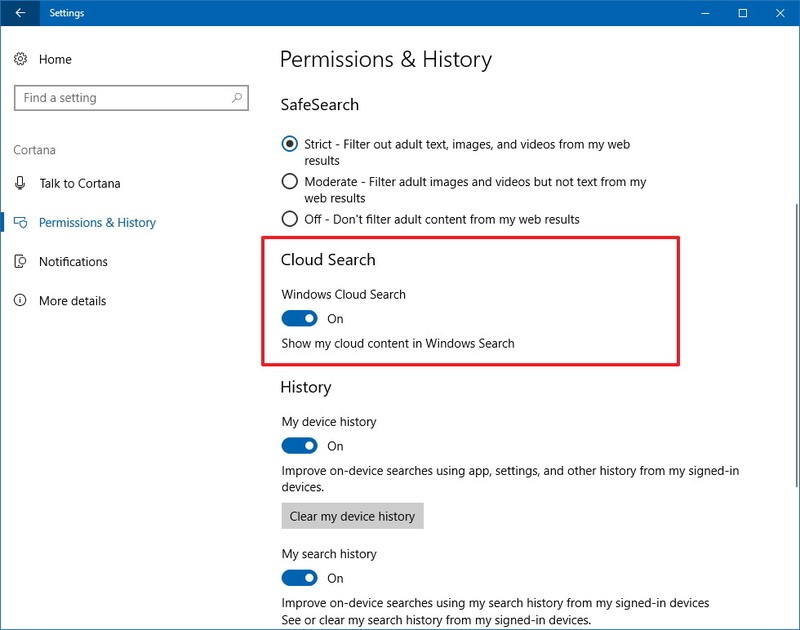
Ошибка Xbox 0x406 может быть связана с тем, что отсутствует отсутствующее интегрированное приложение, от которого зависит приложение Xbox. Поэтому восстановление отсутствующих интегрированных приложений может устранить ошибку 0x406. Чтобы убедиться, что Windows содержит все необходимые приложения, выполните следующие действия.
Ноябрьское обновление 2021:
Теперь вы можете предотвратить проблемы с ПК с помощью этого инструмента, например, защитить вас от потери файлов и вредоносных программ. Кроме того, это отличный способ оптимизировать ваш компьютер для достижения максимальной производительности. Программа с легкостью исправляет типичные ошибки, которые могут возникнуть в системах Windows - нет необходимости часами искать и устранять неполадки, если у вас под рукой есть идеальное решение:

- Введите «Powershell» в поле поиска приложения Cortana.
- Щелкните правой кнопкой мыши Windows PowerShell и выберите «Запуск от имени администратора».
- Введите эту команду в PowerShell:
Get-AppxPackage * windowsstore * | Remove-AppxPackage
Get-AppxPackage * xboxapp * | Remove-AppxPackage - Нажмите клавишу ввода после ввода вышеуказанных данных.
- Перезапустите Windows.
- Как администратор, откройте PowerShell, как и раньше.
- Затем введите Get-AppxPackage -AllUsers | Foreach в PowerShell.
- Нажмите Ввод.
Сброс приложения Xbox
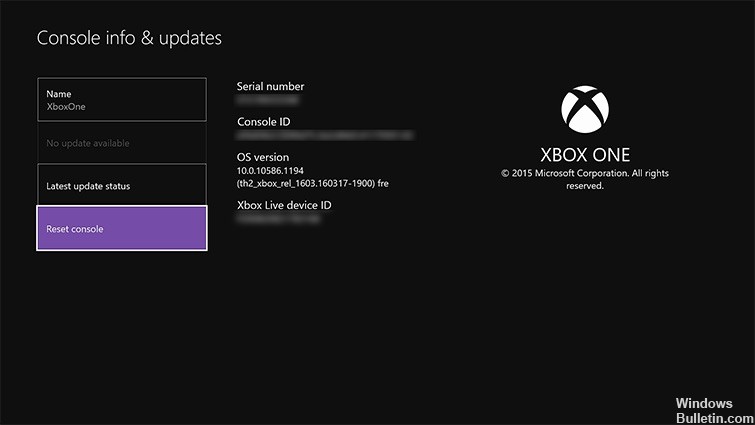
- Нажмите Windows + R, чтобы открыть диалоговое окно «Выполнить». Затем введите «ms-settings: appsfeatures» в текстовое поле и нажмите Enter, чтобы открыть меню «Приложения и функции».
- В меню «Приложения и функции» перейдите на правую панель и прокрутите список приложений, пока не найдете приложение Xbox. Как только вы его увидели, щелкните по нему один раз, а затем нажмите «Дополнительные параметры».
В меню «Дополнительные параметры» приложения Xbox перейдите на вкладку «Отдых» и нажмите «Сброс», чтобы начать процесс. - Когда будет предложено подтвердить, нажмите Сброс еще раз, чтобы сбросить приложение.
- После завершения процесса перезагрузите компьютер и убедитесь, что проблема будет решена при следующем запуске.
CCNA, веб-разработчик, ПК для устранения неполадок
Я компьютерный энтузиаст и практикующий ИТ-специалист. У меня за плечами многолетний опыт работы в области компьютерного программирования, устранения неисправностей и ремонта оборудования. Я специализируюсь на веб-разработке и дизайне баз данных. У меня также есть сертификат CCNA для проектирования сетей и устранения неполадок.
Пользователи Windows 10 могут столкнуться с ошибкой 0x406 при попытке войти в приложение Xbox при помощи своей учетной записи. Было подтверждено, что проблема имеет локальный характер, так что неполадки на серверах Майкрософт сразу можно откинуть в сторону.
Возникать ошибка 0x406 может по следующий причинам:
- баг в работе приложения Xbox;
- поврежденные файлы магазина Windows или приложения Xbox;
- неполадки в работе учетной записи Майкрософт;
- диспетчер учетных веб-записей отключен;
- из системы было удалено приложение Xbox Identity Provider;
- поврежденные системные файлы.
Давайте теперь пытаться исправлять ошибку 0x406 в приложении Xbox.
Избавляемся от ошибки 0x406

Метод №1 Сброс приложения Xbox
Зачастую ошибка с данным кодом является самым обычный багом в приложении Xbox, который возникает после внезапного выключения компьютера во время работы этого самого приложения. К счастью, избавиться от бага очень просто.
- Нажмите Windows+R;
- пропишите в пустой строке «ms-settings:appsfeatures» и нажмите Enter;
- найдите в списке приложение «Xbox Live» и выберите его ЛКМ;
- нажмите на строчку «Дополнительные параметры»;
- кликните на кнопку «Сбросить» два раза в соответствующем разделе;
- после сброса перезагрузите компьютер.
Проверяем, исчезла ли ошибка 0x406 в приложении Xbox.
Метод №2 Переустановка магазина Windows и приложения Xbox
Как утверждают некоторые пользователи, в решении этой проблемы помогает переустановка самого приложения Xbox и такого компонента системы, как магазин Windows 10. Сделать это можно при помощи следующего ряда шагов:
- нажмите Windows+R;
- пропишите в пустую строку «powershell» и нажмите Enter;
- как только откроется окошко Powershell, выполните в нем следующие команды:
- Get-AppxPackage *windowsstore* | Remove-AppxPackage;
- Get-AppxPackage *xboxapp* | Remove-AppxPackage;
- перезагрузите свой компьютер;
- снова откройте Powershell и выполните следующую команду:
- Get-AppxPackage -AllUsers| Foreach ;
- перезагрузите ПК.
Попробуйте открыть приложение Xbox и проверьте, исчезла ли ошибка с кодом 0x406.
Метод №3 Создание новой учетной записи
Возможно, вы столкнулись с каким-то багом в работе аккаунта Microsoft. В таком случае можно попробовать создать новый аккаунт, а затем попробовать войти в приложение Xbox со своего основного. Для этого вам потребуется сделать следующее:
- нажмите Windows+R;
- пропишите «ms-settings:otherusers» и нажмите Enter;
- кликните на пункт «Добавить пользователя для этого компьютера»;
- теперь укажите вашу электронную почту и мобильный телефон;
- задайте имя пользователя и пароль для нового аккаунта;
- далее вам потребуется задать вопрос и ответ для восстановления аккаунта;
- после создания аккаунта перезагрузите компьютер и войдите под новыми данными;
- откройте приложение Xbox и попытайтесь зайти в него под данными вашего оригинального аккаунта.
Многие пользователи утверждают, что именно такой метод помог им избавиться от ошибки 0x406.
Метод №4 Активация диспетчера учетных веб-записей
- нажмите Windows+R;
- копируйте в пустую строку «services.msc» и нажмите Enter;
- найдите в списке «Диспетчер учетных веб-записей» и дважды кликните на него;
- установите значение «Автоматически» в меню типа запуска;
- сохраните изменение настроек и перезагрузите компьютер.
Пробуем зайти в приложение Xbox и проверяем наличие проблемы.
Метод №5 Установка Xbox Identity Provider
Возможно, в вашей системе что-то случилось с приложением Xbox Identity Provider, которое позволяет видеоиграм и компьютеру подключаться к сервисам Xbox Live. Без наличия Xbox Identity Provider вы навряд ли сможете нормально войти под своими данными в приложение Xbox.
Перейдите по этой ссылке для загрузки последней версии приложения Xbox Identity Provider. Нажмите на синюю кнопку «Получить». Разрешите запуск Microsoft Store в своем браузере, если возникнет такая необходимость. Подождите окончания установки приложения и перезагрузите компьютер. Ошибка 0x406 в Xbox должна исчезнуть при условии, что у вас в системе не было Xbox Identity Provider.
Нашли опечатку? Выделите текст и нажмите Ctrl + Enter
The Xbox app in Windows 10 provides many handy options for Xbox gaming. However, some users can’t always log in to their Xbox apps. One Xbox app sign in error message states: We can’t sign you in right now. Try again later (0x406). Here are a few resolutions for fixing the 0x406 sign in error.
How can I fix Xbox sign in error 0x406?
- Reset the App
- Install Missing Built-in Apps
- Add the Xbox Identity Provider App to Windows 10
- Open the Xbox App in an Administrator Account
1. Reset the App
Windows 10 includes a handy Reset option that’s always worth noting when an app throws out an error message. The Reset option will reset the app‘s data, but not your account data. This is how you can Reset your Xbox app.
- Press the Type here to search (otherwise Cortana) button on Windows 10’s taskbar.
- Enter the keyword ‘apps‘ in the search box.
- Click Apps & features to open a list of UWP apps in Settings.
- Enter ‘Xbox‘ in the Search this list box.
- Select the Xbox app and click Advanced options.
- Press the Reset button shown directly below.
- Click Reset again to provide further confirmation.
— RELATED: Fix Xbox Sign in error 0x87dd000f with these 5 solutions
2. Install Missing Built-in Apps
Error 0x406 can be due to missing built-in apps that the Xbox app depends on. Thus, restoring missing built-in apps can fix error 0x406. You can ensure Windows includes all required apps as follows.
- First, open the Cortana app.
- Enter ‘Powershell’ in the Cortana app’s search box.
- Right-click Windows PowerShell and select Run as administrator.
- Enter this command in PowerShell:
Get-AppxPackage *windowsstore* | Remove-AppxPackage
Get-AppxPackage *xboxapp* | Remove-AppxPackage
- Press the Return key after entering the above.
- Thereafter, restart Windows 10.
- Open PowerShell as administrator as before.
- Then enter (or copy and paste) Get-AppxPackage -AllUsers| Foreach into PowerShell, and press the Enter key.
3. Add the Xbox Identity Provider App to Windows 10
4. Open the Xbox App in an Administrator Account
Also note that you need an admin account to sign in to your Xbox app. So make sure you’re opening the app within an admin account. You can quickly set up an admin account as follows.
- Right-click the Start menu to open the Win + X menu.
- Select Command Prompt (Admin) to open the Prompt’s window.
- Now enter ‘net user administrator /active:yes’ in the Command Prompt’s window, and press the Return key.
- Close the Command Prompt.
- Press Ctrl + Alt + Del to select Sign out.
- Then log in with your new admin account, and open the Xbox app.
Those are a few of the resolutions that will probably fix error 0x406 so you can sign in to your Xbox app again. Note that Windows 10 also includes an app troubleshooter you can open from Settings which might also come in handy for fixing error 0x406.
Читайте также:

